
ALFATEC
"Las cosas van mejor con AlfaTec"

PORTATILES
Un computador portátil o laptop es un equipo personal que puede ser transportado fácilmente. Muchos de ellos están diseñados para soportar software y archivos igual de robustos a los que procesa un computador de escritorio.
Dado que los portátiles se han diseñado para ser transportados fácilmente de un sitio a otro, hay algunas ventajas y diferencias importantes con los computadores de escritorio.
Todo en uno
Un portátil tiene todo. Es decir, todo el sistema está integrado: monitor, teclado, touchpad (que sustituye al ratón), altavoces y cámara.
Independencia
Es completamente funcional incluso cuando no hay periféricos conectados a él. Es más rápido de instalar y hay menos cables para conectar.
Accesorios
También tienes la opción de conectar un ratón normal, un monitor más grande y otros periféricos.
Adaptabilidad
Esto, básicamente, convierte tu portátil en un ordenador de mesa, con una diferencia principal: puedes desconectar fácilmente los periféricos y llevar el portátil donde quieras.
¿Qué caracteriza a un computador portátil?
Touchpad
También conocido como trackpad, es una almohadilla sensible al tacto que permite controlar el puntero al hacer movimientos con tu dedo.
Muchos touchpads incluyen gestos multi-toque, que llevan a cabo tareas específicas haciendo gestos con más de un dedo.
Batería
Cuando conectas la batería a la toma de corriente y a su vez al portátil, éste se recarga. Otro de los beneficios de contar con una batería es que puede dar energía de reserva si se va la luz. Cada portátil cuenta con una batería que te permite utilizarlo cuando no está conectado.
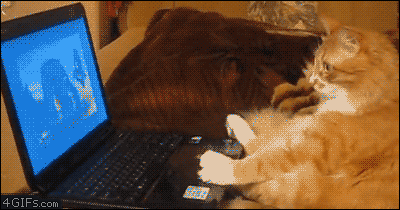
COMO REALIZAR MANTENIMIENTO A UN PORTÁTIL

NORMAS DE SEGURIDAD
1. Debemos tener nuestro tapabocas puesto para cuidar nuestra salud.
2. Recordemos que antes de realizar un mantenimiento
Debemos revisar, en qué condiciones se encuentra dicho aparato.
3. Debemos revisar teclado, touchpad, sus puertos, si el portátil tiene unidad de CD se revisa, se prueban sus altavoces, etc.
4. Desconectamos todos los cables correspondientes a dicho portátil
5. Tener un lugar ordenado, donde tengamos todas las herramientas necesarias para el mantenimiento, esta debe ser de madera o pasta.
6. Realizar un diagrama para saber donde va cada cosa
HERRAMIENTAS NECESARIAS
1. Alcohol isopropilico
2. Limpia contactos
3. brocha pequeña
4. Limpia carcasa
5. kit de destornilladores
6. Pulsera antiestatica
7. Tarjeta que no sirva
8. Trapito que no suelte pelusa
9. Tapabocas
10. Sopladora
11. Pasta Termica
PASOS
FASE 1 :Desarmado del equipo
PASO 2: Procedemos a retirar todos los tornillos de la capa 1, y a organizarlos según su tamaño y color, recuerda hacer el digrama
PASO 1: Retiramos la batería y mantenemos presionada la tecla de encendido



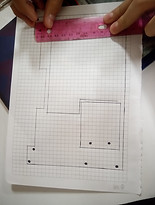

DIAGRAMA
PASO 3: ya quitados los tornillos, se retiran las tapas inferiores del equipo con la ayuda de una tarjeta.






PASO 4: Después de haber quitado las tapas, procedemos a retirar los componentes que en este se encuentran, con mucho cuidado retiramos el disco duro, jalándolo de una tira negra que este tiene.
PASO 5: Procedemos a retirar, la(S) memoria(S) RAM


PASO 6: Retiramos la tarjeta de wifi, para esto debemos desconectar el cable de esta y retirar el tornillo que lo sostiene.



PASO 7: Retiramos el ventilador, para eso primero debemos desconectarlo de la mainboard y des-atornillar los tornillos que lo sostiene




PASO 8: Ahora desconectamos todos los cables que se encuentran en esa capa de la mainboard



PASO 9: Retiramos todos los tornillos de la capa 2 y los organizamos, incluyendo los que sostienen la bandeja de la unidad de CD




PASO 10: Procedemos a retirar el teclado, para eso nos fijamos en unas pestañas que este tiene en la parte superior, para eso cogemos nuestro destornillador de pala, de punta pequeña, y lo introducimos haciendo una pequeña fuerza hacia atrás, haciendo salir las pestañas( Falta foto), luego procedemos a sacar el teclado con las manos de la siguiente manera, y por ultimo desconectamos sus cables.






PASO 11: Quitamos la parte superior del equipo, para eso debemos quitar los tornillos de la parte baja del teclado y con la ayuda de una tarjeta retiramos esta,pero antes debemos desconectar el cable que le sujeta.
PASO 12: Lo que vamos a hacer ahora sera retirar la mainboard, para esto debemos retirar los tornillos que la sostienen. Luego retirar un placa pequeña que esta al lado de ella.
PASO 13: En estos últimos pasos de desarmado debemos tener demasiado cuidado pues desarmaremos la parte mas delicada del equipo, la pantalla, entonces procedemos a retirarla, para esto debemos quitar los tornillos de las esquinas que unen la pantalla con la base.






PASO 14: Retiráramos las gomas que están ubicadas en las esquinas de la pantalla,esto lo haremos con ayuda de un destornillador de pala muy fino para no dañarlas o rayar el borde de la pantalla.
PASO 15: Desarmamos la primera capa de la pantalla, para esto debemos retirar los tornillos que están debajo de las gomitas que retiramos anteriormente y con ayuda de una tarjeta retirar esta capa. Y por ultimo separaramos la pantalla de la capa trasera retirando los tornillos que la sostienen.








FASE 2 : Mantenimiento del equipo
1 Memoria RAM y Tarjeta de Wifi: Rociamos un poco de limpia contactos en sus contactos y listo

2 Mainboard: Para esto solamente debemos pesarle la brocha con alcohol isopropilico por toda la mainboard y la otra placa que le acompaña con cuidado de no untar un capacitor o alguna parte que se pueda dañar.


3 Disco Duro: Lo limpiamos con un trapito por fuera

Disipador: solamente debemos tomar una sopladora y limpiar con ella por dentro del disipador.


Procesador: para esto debemos retirar el disipador, luego de esto retiramos el procesador y le rociamos limpia contactos, si es necesario le ponemos pasta térmica.



Ventilador: Para esto debemos desmontarlo completamente, y limpiarlo con una brocha y sus aspas con limpia carcasa, si es necesario lubricar


Pantalla: la capa trasera y la capa delantera de la pantalla la limpiamos con una brocha y para la pantalla, tomamos un trapito y le hechamos limpia pantallas, y este se lo pasamos a la pantalla.




Teclado: Tomamos la brocha y la pasamos por el espacio que queda entre las teclas y con un trapo y limpia carcasa limpiamos las letras.


Base de la mainboard: Simplemente le pasamos una brocha

FASE 3 : Armado del equipo
Para esto necesitaremos la ayuda del diagrama hecho anteriormente, y de acuerdo a dicho diagrama,armamos tener cuidado de donde conectamos los cables.


















